Notes
L’accès à cette page nécessite une autorisation. Vous pouvez essayer de vous connecter ou de modifier des répertoires.
L’accès à cette page nécessite une autorisation. Vous pouvez essayer de modifier des répertoires.
Vous pouvez fournir des instructions claires et précises de jumelage d’appareils d’interface utilisateur (HID) dans OOBE pour permettre aux clients qui achètent de nouveaux PC exécutant Windows 10 avec une souris et un clavier sans fil non apparié de terminer la configuration de leur PC. Pour que cette fonctionnalité fonctionne, la souris et/ou le clavier doivent être inclus avec le PC, et le PC ne doit pas avoir d’autres souris ou claviers attachés ou connectés à celui-ci. Par exemple, les ordinateurs portables ne sont pas qualifiés pour cette fonctionnalité.
Les conditions suivantes doivent être remplies pour afficher correctement les écrans d’appairage HID pendant OOBE :
- Le PC doit avoir la fonctionnalité Bluetooth et le Bluetooth doit être activé.
- La radio Bluetooth doit être certifiée pour Windows 10.
- Pour que la page de jumelage de claviers s’affiche, vous devez vous assurer qu’aucun clavier câblé n’est connecté au PC.
- Pour que la page de jumelage de souris s’affiche, vous devez vous assurer qu’aucune souris câblée n’est connectée au PC.
- Oobe.xml paramètres de la
<hidsetup>section doivent être fournis pour les pages de jumelage correspondantes.
Nous recommandons aux fabricants OEM d’inclure des radios Bluetooth avec HEM pour fournir un scénario opérationnel de bout en bout, car il n’existe aucune prise en charge de Bluetooth dans le BIOS avant le chargement de Windows. La radio ressemble à une souris USB et un clavier vers le PC et prend en charge la communication Bluetooth avec la souris et le clavier. Cela permet aux appareils de fonctionner en dehors de Windows et permet aux clients d’utiliser leur souris et leur clavier Bluetooth associés pendant le BIOS.
Important
Le fichier OOBE.xml qui contient des instructions de jumelage HID doit être utilisé uniquement pour les PC qui utilisent la fonctionnalité de jumelage HID OOBE. Pour les PC qui n’utilisent pas la fonctionnalité de jumelage HID OOBE, un autre fichier OOBE.xml qui ne contient pas les instructions de jumelage HID doit être utilisé. Sinon, il existe un risque que les utilisateurs passent par l’expérience de jumelage HID, même s’ils n’ont pas besoin ou ne peuvent pas utiliser cette fonctionnalité.
Configurer OOBE.xml
Sur les PC équipés d’une souris et d’un clavier sans fil non apparié, les écrans d’appairage HID sont affichés au client lors de la première expérience, c’est-à-dire avant la sélection de la langue ou tout autre écran nécessitant une entrée utilisateur dans OOBE. Vous pouvez également choisir d’inclure des instructions écrites. Toutefois, si vous effectuez cette opération, vous devez inclure ces instructions dans chaque langue fournie avec le PC.
Pour fournir une expérience de jumelage HID complète, fiable et satisfaisante, les fabricants OEM qui fournissent ces systèmes doivent inclure les paramètres de Oobe.xml suivants :
| Oobe.xml paramètre | Description |
|---|---|
| <mouseImagePath> | Chemin d’accès à une image d’instruction de jumelage de souris. Les trois étapes que les clients effectuent généralement sont l’insertion de batteries dans la souris, l’activation de l’alimentation et l’activation du Bluetooth. |
| <mouseErrorImagePath> | Chemin d’accès à une image d’erreur de jumelage de souris. Si le client ne peut pas appairer la souris en trois tentatives, cet écran d’erreur s’affiche. |
| <keyboardImagePath> | Chemin d’accès à une image d’instruction de jumelage de claviers. Les trois premières étapes que les clients effectuent généralement sont l’insertion de batteries dans le clavier, l’activation de l’alimentation et l’activation du Bluetooth. Vous pouvez inclure ces étapes dans la première image. Généralement, le deuxième ensemble d’étapes que les clients doivent effectuer consiste à entrer un mot de passe ou un code et à appuyer sur Entrée. |
| <keyboardPINImagePath> | Chemin d’accès à une image d’instruction de jumelage de claviers. |
| <keyboardErrorImagePath> | Chemin d’accès à une image d’erreur de jumelage de clavier. Si le client ne peut pas appairer le clavier en cinq tentatives, cet écran d’erreur s’affiche. Cela doit indiquer au client de connecter un clavier câblé. |
| <mouseText> | Texte d’aide qui s’affiche en bas de la page. |
| <mouseErrorText> | Erreur qui s’affiche aux utilisateurs avec l’image d’erreur de jumelage de souris. |
| <keyboardErrorText> | Erreur qui s’affiche aux utilisateurs avec l’image d’erreur de couplage de clavier. |
| <keyboardText> | Spécifie le texte à inviter l’utilisateur à appairer le clavier. |
| <keyboardPINText> | Spécifie le texte d’invite permettant à l’utilisateur d’entrer un code confidentiel pour le clavier. |
Tout texte du fichier ou des fichiers Oobe.xml ( par exemple, tout texte du <mouseText> paramètre ) est le texte lu par le Narrateur. Assurez-vous donc que le texte est clair, concis et facile à comprendre. Cortana partage les tâches avec le Narrateur, afin que Cortana parle le texte d’affichage de l’interface utilisateur et que le Narrateur parle le texte d’instructions.
Pour plus d’informations sur ces paramètres, consultez paramètresOobe.xml
Instructions pour les images
Nous vous recommandons d’utiliser des images photoréalistes des appareils HID fournis avec le système. Cela aidera les clients à réaliser que les instructions que vous fournissez s’appliquent au matériel qu’ils viennent d’acheter. Les exemples d’illustration que nous avons fournis sont génériques. Nous n’utilisons pas d’images photoréalistes, donc notre documentation ne semble pas s’appliquer à un seul appareil ou partenaire matériel.
Les images génériques diminuent la confiance et augmentent la confusion pour les clients, qui veulent que les images affichées à l’écran correspondent aux appareils qu’ils essaient d’utiliser. Incluez également des instructions visuelles pour les actions que les clients doivent effectuer pour coupler leur nouveau matériel. Par exemple, si la première étape consiste à insérer des batteries dans l’appareil, incluez une image de batteries près de l’appareil.
Notes
Les images ne doivent pas être supérieures à 630 x 372 pixels. Les images sont mises à l’échelle pour s’adapter en mode portrait ou sur de petits facteurs de forme.
Ces illustrations sont des exemples d’instructions de jumelage HID :
Exemple 1 : Image pour l’appairage de souris
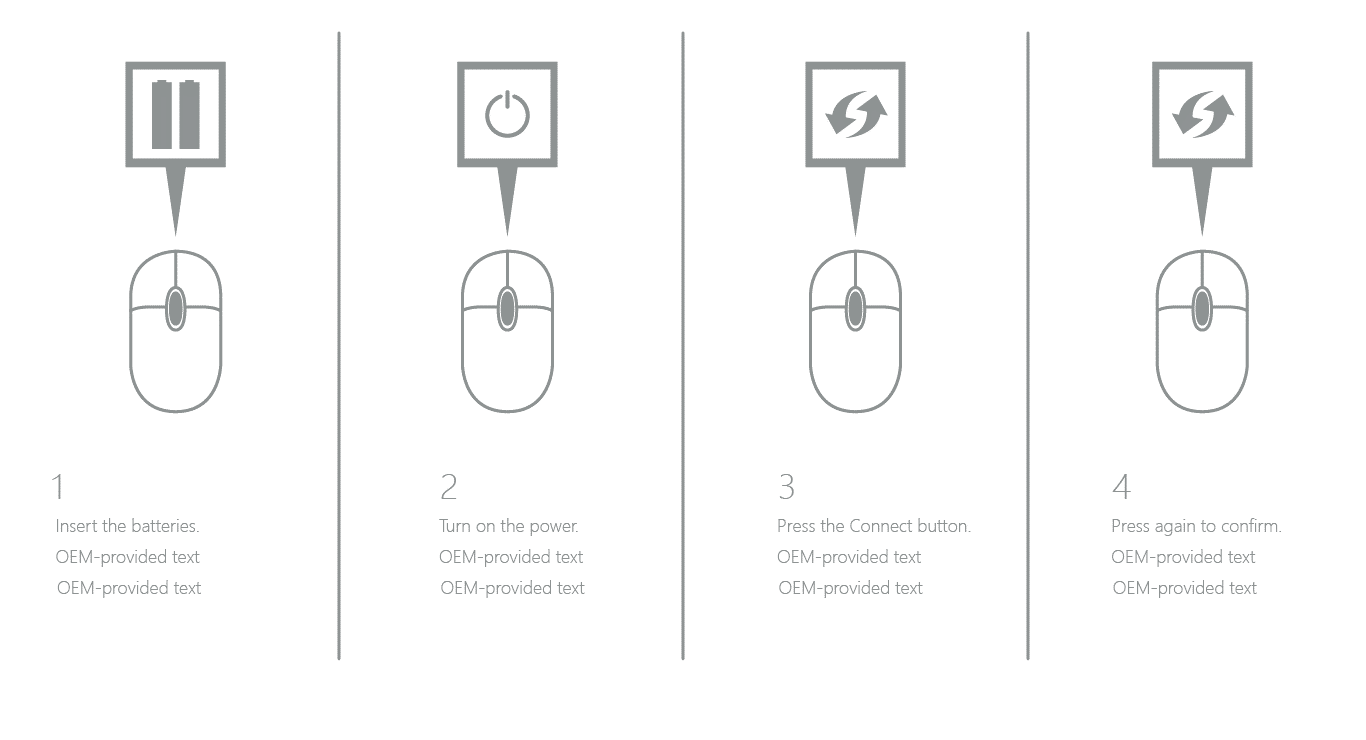
Exemple 2 : Image pour le jumelage de claviers
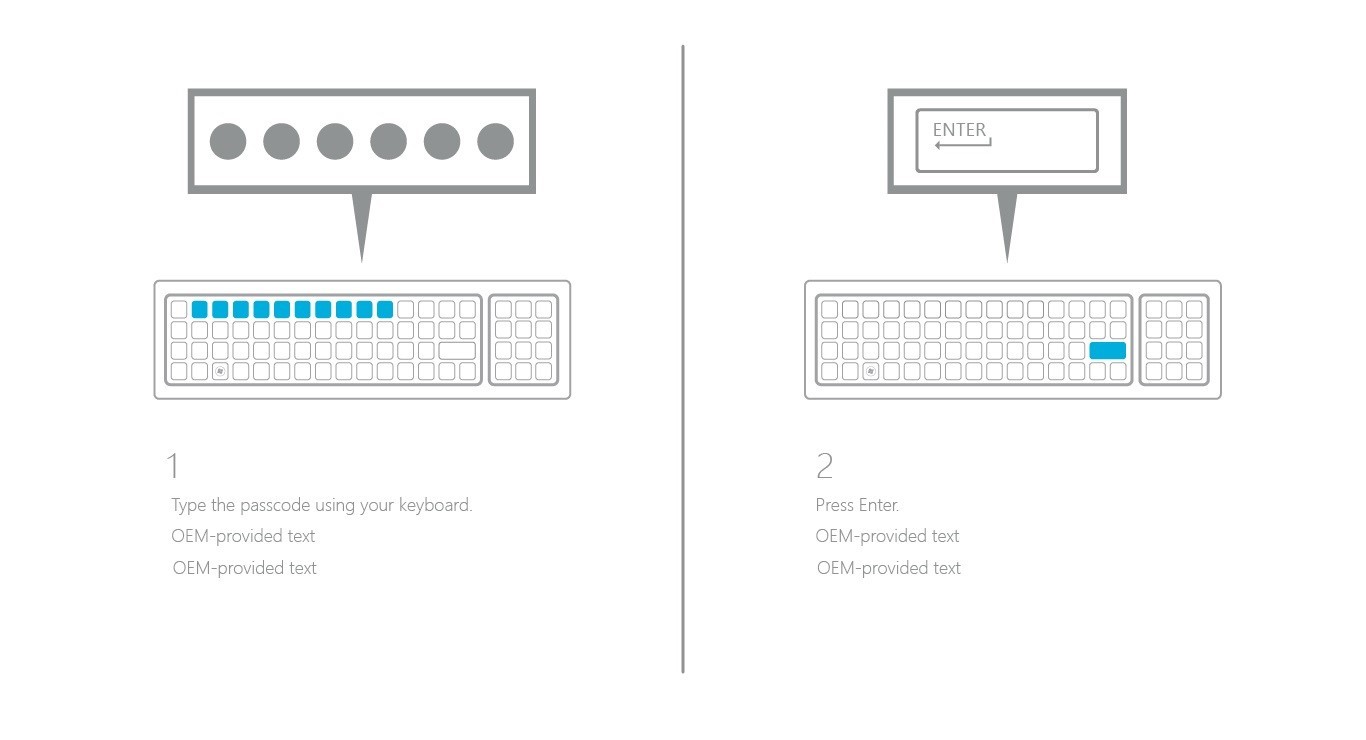
Exemple XML
<hidSetup>
<mouseImagePath>c:\fabrikam\MouseFirstInstruction.png</mouseImagePath>
<mouseText>Set up your Fabrikam mouse. Insert batteries, turn on, and press the Bluetooth button.</mouseText>
<mouseErrorImagePath>c:\fabrikam\MouseError.png</mouseErrorImagePath>
<mouseErrorText>An error has occurred. Please contact Fabrikam.</mouseErrorText>
<keyboardImagePath>c:\fabrikam\KeyboardFirstInstruction.png</keyboardImagePath>
<keyboardText>Set up your Fabrikam keyboard. Insert batteries, turn on, and press the Bluetooth button.</keyboardText>
<keyboardPINImagePath>c:\fabrikam\KeyboardSecondInstruction.png</keyboardPINImagePath>
<keyboardPINText>Enter PIN and press the Enter key.</keyboardPINText>
<keyboardErrorImagePath>C:\fabrikam\KeyboardError.png</keyboardErrorImagePath>
<keyboardErrorText>An error has occurred. Please contact Fabrikam.</keyboardErrorText>
</hidSetup>